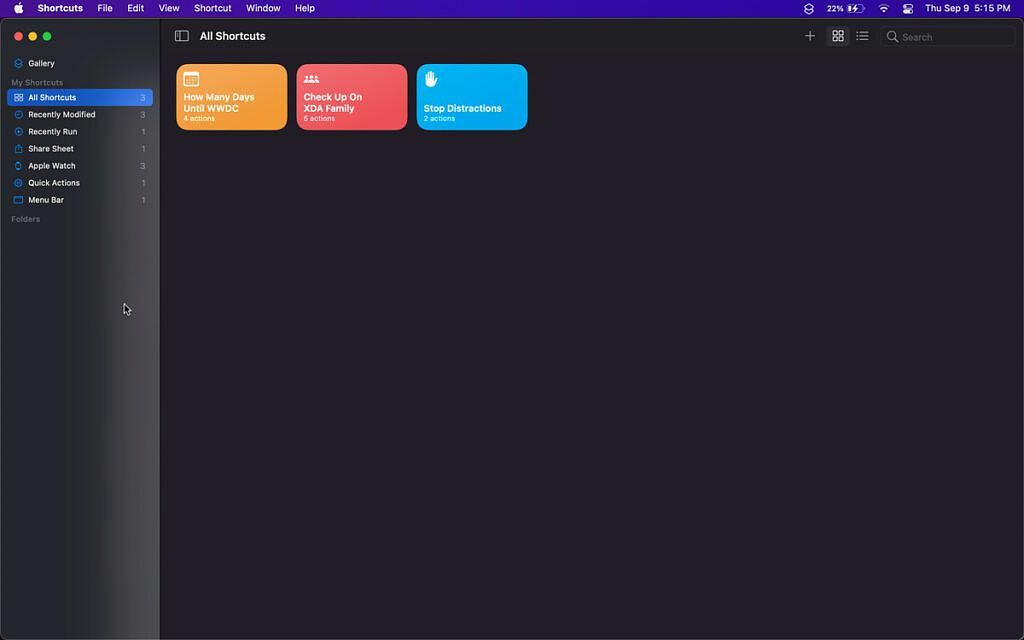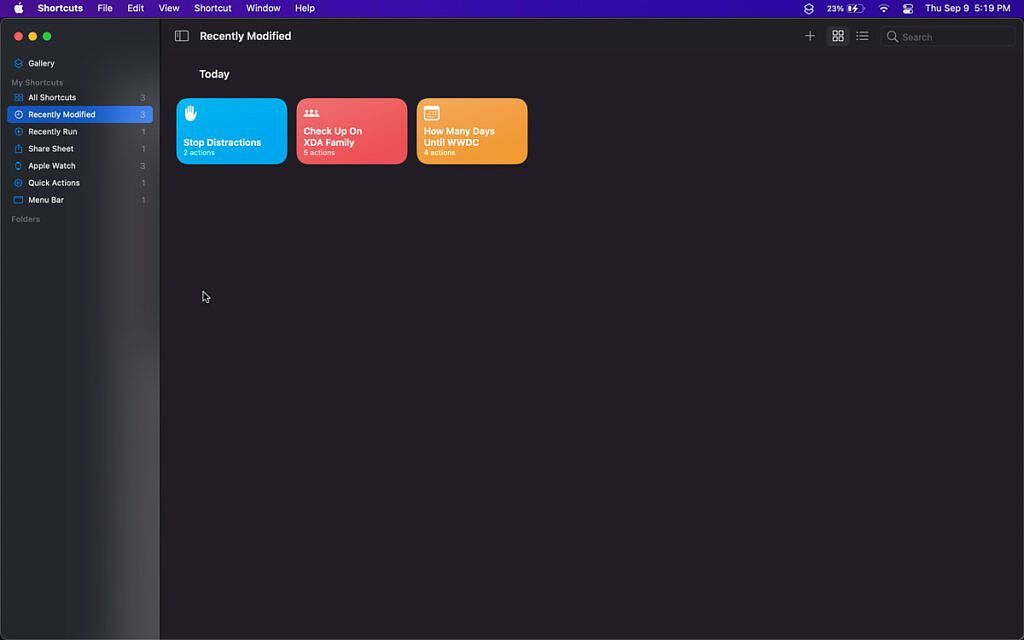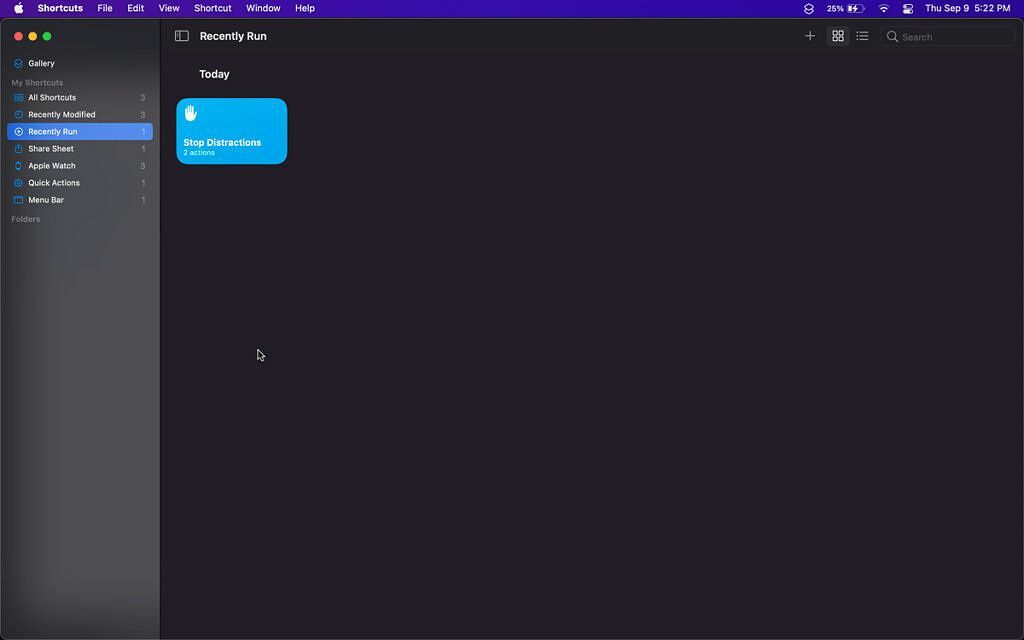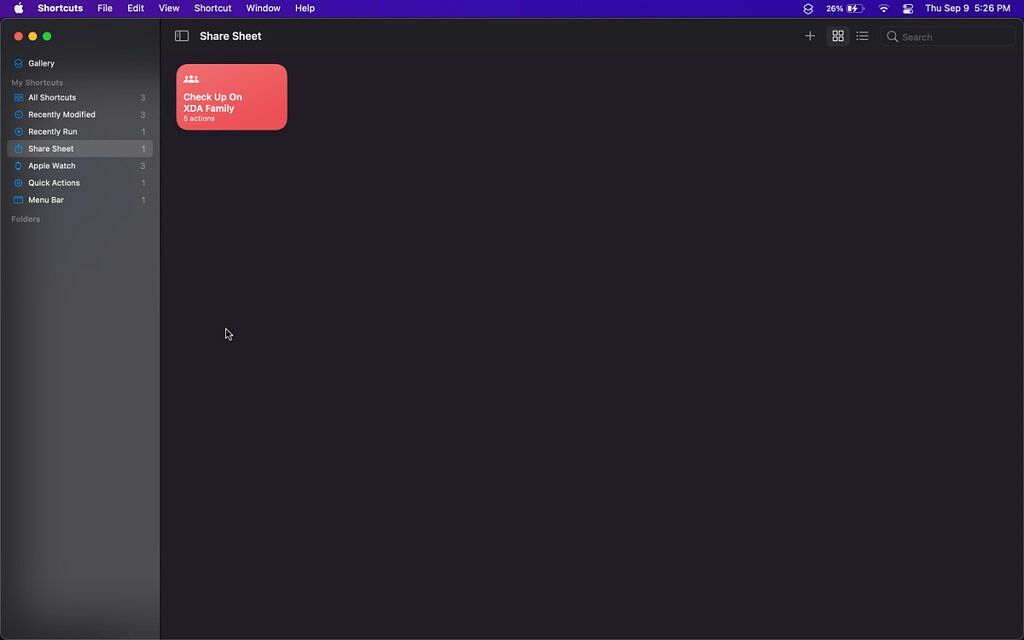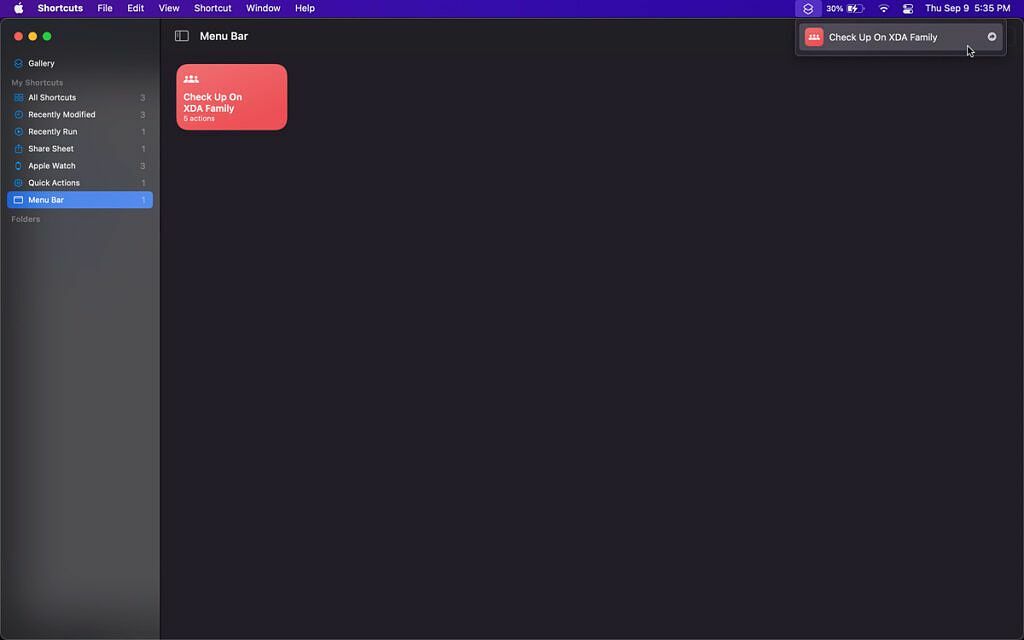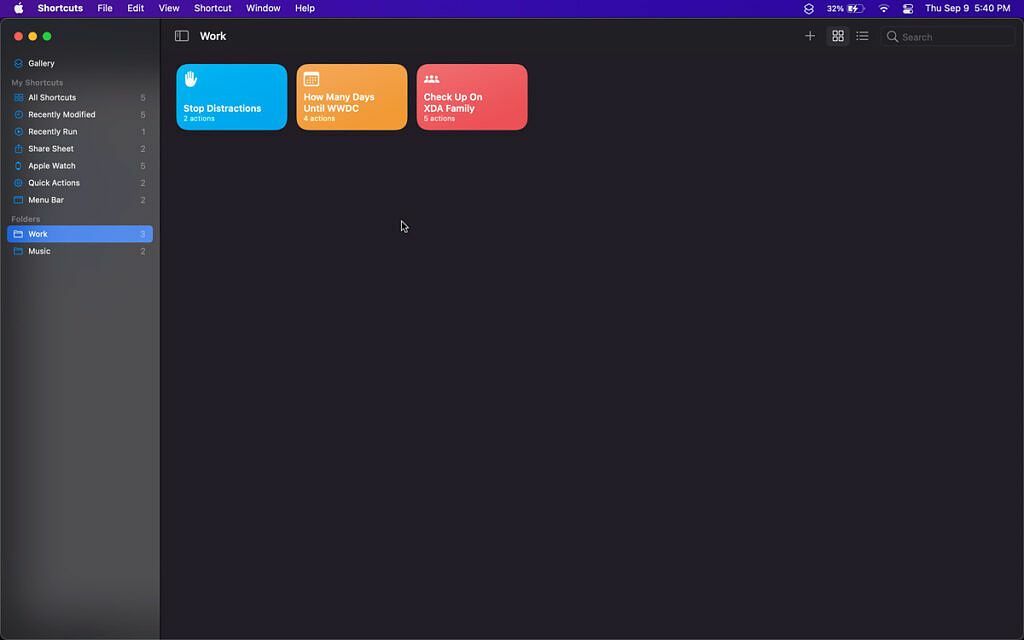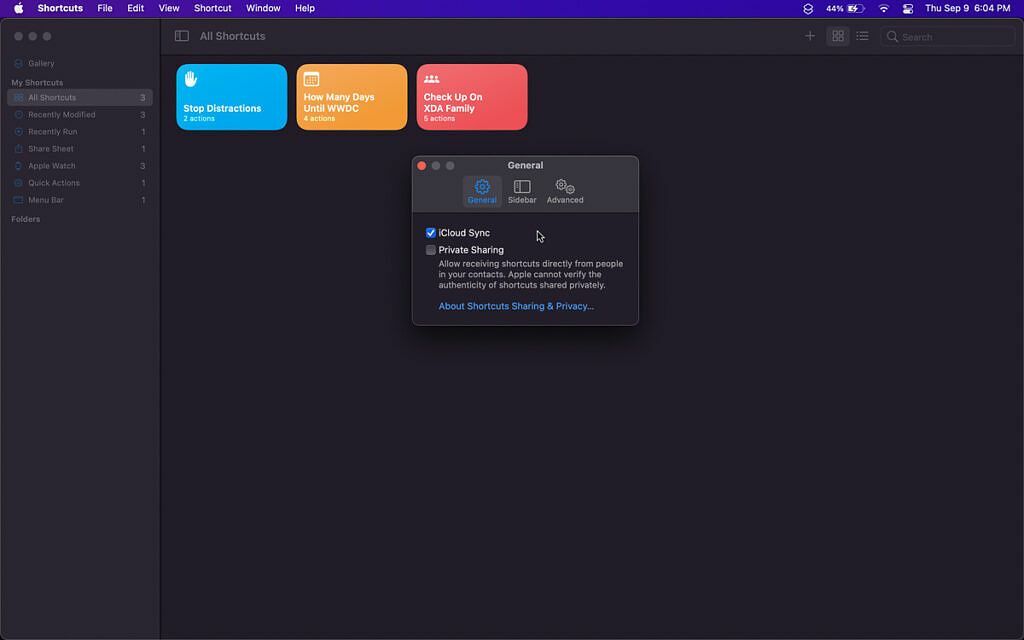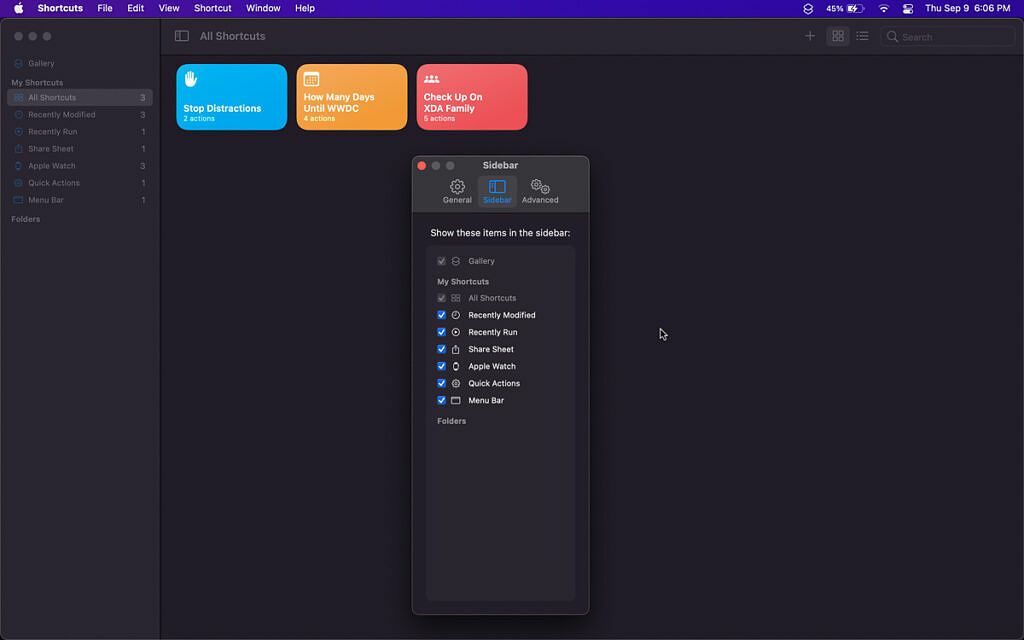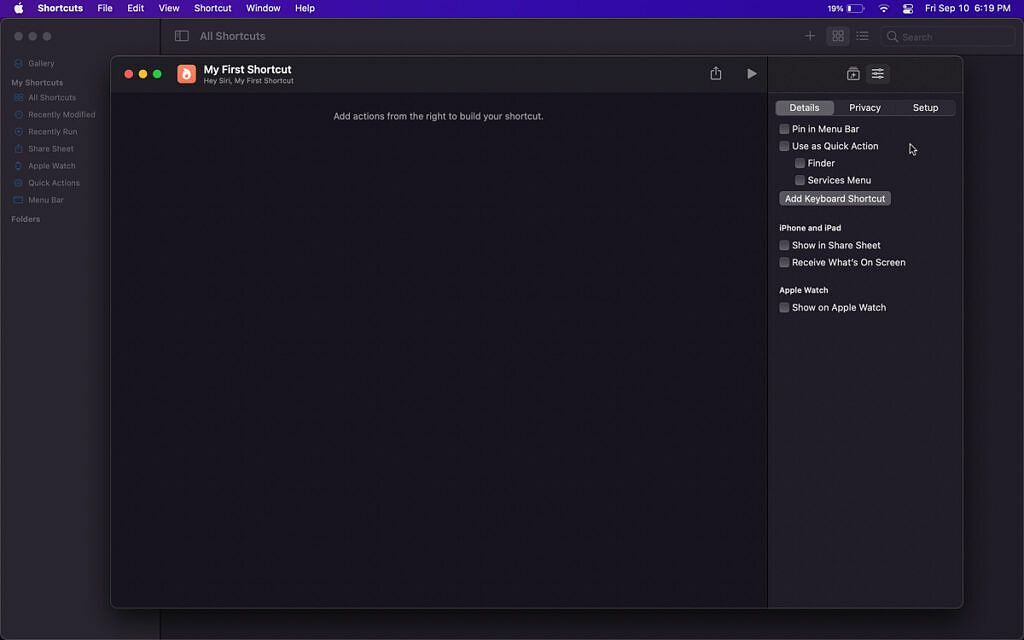Võimekas rakendus on jõudnud MacOS-i. Otseteede loomise loogika mõistmine ei võta kaua aega ja me kirjeldame seda allpool.
Toetume tehnoloogiale, et muuta meie elu lihtsamaks, kasutada otseteid ja vältida pikemaid marsruute. Kuid isegi tehnoloogia kasutamise kaudu on võimalik meie töövooge veelgi lihtsustada, olenemata sellest, kas me seda teeme õpilased või töötajaid. Otseteed on esimese osapoole Apple'i rakendus, mida esmakordselt tutvustati iOS 12-s. See erakordselt võimekas rakendus on lõpuks jõudnud Mac -- läbi macOS Monterey värskendus – võimaldab teil kasutada arvutis otseteid.
Algselt oli otseteed kolmanda osapoole rakendus nimega Workflow. Nagu nii eelmised kui ka praegused nimed viitavad, on see rakendus, mis on loodud koondama ühele nupule komplekteeritud toiminguid. Lõpuks omandas Apple selle rakenduse ja nimetas selle ümber otseteedeks – lisades sellele protsessi käigus süsteemitasemel privileege ja täiustatud funktsioone. Selle suurepärane on see, et seda saavad kasutada kõik – nii algajad kui ka võimsad kasutajad. On toiminguid, mis nõuavad peaaegu nullkogemust, ja muid, mis nõuavad lisaoskusi.
Esmalt vaadake MacOS-i otseteid
Rakenduse Macis käivitamisel märkate suurt erinevust võrreldes selle iOS-i vastega – Automatiseerimine sakk puudub. Neile, kes ei tunne Automatiseerimine vahekaarti või selle eesmärki, on see jaotis, mis käivitab teatud, eelnevalt määratud tingimustel põhinevad konkreetsed otseteed. Need tingimused võivad olla kellaaeg, DND olek, aku tase, Bluetoothi/Wi-Fi ühenduvus, NFC sildi tuvastamine jne.
Nii et kui teie iPhone tuvastab ühe neist tingimustest, käivitab see teie jaoks määratud otsetee. Te ei pea oma telefoniga üldse suhtlema – vähemalt mõnel juhul.
Raske öelda, miks Automatiseerimine vahekaarti macOS-is ei eksisteeri – arvestades, et Mac võib toetada palju tingimusi. Peale NFC, CarPlay ja võib-olla veel mõne toimingu võib macOS teoreetiliselt toetada iOS-is saadaolevaid automatiseerimistingimusi. Kas Apple selle tulevases värskenduses lisab, pole veel teada. Peame ootama ja vaatama, mis teel edasi saab.
Tagasi MacOS-i otseteede põhikuvale. Teid tervitab Galerii vahekaart, ülaosas Minu otseteed ja Kaustad lõigud. Minu otseteed on jagatud seitsmesse erinevasse kategooriasse:
- Kõik otseteed
- Hiljuti muudetud
- Hiljuti Jooks
- Lehe jagamine
- Apple Watch
- Kiired toimingud
- Menüüriba
The Kaustad jaotis sisaldab kaustu, mille loote isiklikult oma otseteede kategoriseerimiseks või rühmitamiseks.
Otseteede galerii macOS-is
Galerii on suurepärane koht uue tulijana otseteede avastamiseks, olles seega rakenduse esimene jaotis. See on otseteede kogum, mis on rühmitatud nende erinevate funktsioonide ja kategooriate alusel. Nende hulka kuuluvad:
- Alustamise otseteed: väga lihtsad, kuid käepärased, näiteks saatke kellelegi oma uusim foto.
- Juurdepääsetavuse otseteed: keskendub peamiselt tervisele ja hädaolukordadele, kasutades otseteid, nagu sõnumite ja asukohateabe saatmine hädaabikontaktidele või ravimite jälgimine.
- Suurepärane koos Siriga: otseteed, mis võivad Siri kaudu käed-vabad režiimis kasuks tulla. See kogu sisaldab otseteed, mis paluvad Siril lisaks taskuhäälingusaadete esitamisele ka ilmateate ja töölesõidu aja teada anda.
- Imelised vidinate otseteed: mugav juurde pääseda otseteede rakenduse vidina kaudu, näiteks Esita kogu praegune album otsetee.
- Lehe jagamise otseteed: need otseteed on keskendunud vaadatava sisu salvestamisele, jagamisele või muutmisele. Mõned otseteed hõlmavad Safari veebilehe redigeerimist, veebilehe muutmist PDF-iks ja raamatu lisamist oma sooviloendisse.
- Apple Musicu otseteed: kõige jaoks Apple Music. Avage žanri esitusloendeid, mängige artisti, jagage oma nädalat muusikas ja palju muud.
- Jagamise otseteed: meilist Twitterisse ja Instagrami. Need otseteed muudavad sisu jagamise teistega pisut lihtsamaks, nt AirDropi ekraanipilt otsetee.
Galeriis on ka rohkem kollektsioone, mis on peamiselt keskendunud produktiivsusele. Need sisaldavad Tehke asjad tehtud, Korraldage, Töötage kõikjaltja veel üle tosina.
Kui olete uurinud Galerii ja selle otseteid, võite alustada oma loomist. Nende taga oleva loogika mõistmine ei võta kaua aega ja me kirjeldame kõike hiljem üksikasjalikult.
Minu otseteed macOS-is
Kõik otseteed
See jaotis sisaldab kõiki otseteid, mille olete rakenduses Otseteed lisanud või loonud. Paremal ülanurgas on plussmärk, mis võimaldab teil luua sealt uusi otseteid. Samuti saate muuta vaadet pisipildist loendiks ja vastupidi. Päris paremale on paigutatud otsinguriba, mis muudab teatud otsetee otsimise lihtsaks, mille nime teate.
Hiljuti muudetud
Selles jaotises kuvatakse otseteed, mida olete hiljuti muutnud. See mainib peal, millal viimane muudatus on toimunud, ja need on vastavalt sorteeritud.
Hiljuti Jooks
Sarnaselt eelmisele jaotisele kuvab see hiljuti kasutatud otseteed. See mainib ülal, millal need viimati käivitati, ja need on vastavalt sorteeritud.
Lehe jagamine
Selles jaotises on loetletud otseteed, mis toetavad ja kuvatakse iOS-i ja iPadOS-i, mitte macOS-i jagamislehel. Kuna rakendus Otseteed pakub iCloudi sünkroonimist, saate otse oma Macist vaadata, millised otseteedest seda seadet iPhone'is/iPadis toetavad.
Apple Watch
watchOS 7 lisas võimaluse käivitada otseteede käske otse randmelt. See jaotis näitab, millised otseteed on kellaga sünkroonitud.
Kiired toimingud
See jaotis näitab otseteid, mille olete otseteede loomise seadete kaudu lisanud menüüsse Finder ja Services.
Menüüriba
Selles jaotises kuvatakse otseteed, mille olete Maci menüüribale hõlpsaks juurdepääsuks lisanud.
Kaustad
Nagu me varem mainisime, on kaustad koht, kus elavad teie enda rühmad, et otseteid paremini kategoriseerida. Saate luua nii palju kaustu kui soovite ja need sünkroonitakse teie iDevices-iga seni, kuni iCloud Sync on sisse lülitatud.
MacOS-i otseteede eelistused
Enne oma otseteede loomise alustamist on hea eelistused läbi vaadata ja neid vastavalt soovile kohandada.
Kindral
Under Kindral, saate sisse lülitada iCloudi sünkroonimine. See hoiab teie otseteed kõigis teie iDevices ajakohasena. Samuti leiate a Privaatne jagamine valik, mis võimaldab teie kontaktidel otseteid teiega otse jagada. Apple hoiatab siiski, et ta ei saa kontrollida, kas saadud otseteed on ohutud või mitte. Kasutage põhimõtteliselt omal vastutusel.
Külgriba eelistused võimaldavad kuvada või peita rakenduse külgribal teatud jaotisi ja kaustu.
Täpsemalt
Täpsemalt eelistused hõlmavad täpsemaid seadeid kogenumatele kasutajatele. Kui olete otseteed alles uus ja kõik tundub liiga segane, soovitame teil jätta täpsemad eelistused nii nagu on – välja lülitatud. Saate nendega lõpuks katsetada, kui olete kõige toimimisega paremini kursis.
Otseteed macOS-is
Nüüd on peamisi jaotisi põhjalikult selgitatud, on aeg süveneda tegelikku otseteede loomise protsessi!
Loomine
Alustage, klõpsates nuppu Pluss märk paremas ülanurgas Minu otseteed osa. Ilmub tühi lõuend. Siin saate luua oma esimese otsetee. Peate andma sellele nime ja soovi korral muutma vaikeikooni. Neid saab teha lõuendi ülemises vasakpoolses kohandamisseadetes.
Valida on 15 ikoonivärvi vahel, kuid tegelikke ikoone on paarkümmend. Loomad, inimesed, väljamõeldud tegelased, kodumasinad, ikoonide loend on lõputu. Peaaegu garanteeritud, et leiate selle, mis sobib teie otsetee teemaga. Kui olete oma otseteele identiteedi määranud, märkate a Tere Siri, [otsetee nimi] fraas selle nime all. Seda seetõttu, et saate otseteid käivitada Siri kaudu, mitte ainult nupu füüsilise klõpsamise kaudu.
Lõuendi paremal küljel on kaks nuppu -- Action Library ja Otsetee üksikasjad.
Action Library
Siit saab alguse maagia. Selles jaotises on kaks peamist vahekaarti — Kategooriad ja Rakendused. Esimene vaikimisi on Soovitatud suvand, mis soovitab toimingute loendit, mida võiksite oma lõuendile lisada.
Muud võimalused hõlmavad Kõik toimingud, mis loetleb kõik toimingud, mida saate lisada -- Lemmikud, Dokumendid, võrk, jne. Kõik need valikud kitsendavad otseteetoimingute loendit, et hõlbustada otsitava leidmist. Nii et kui loote muusikakeskse otsetee, siis teate, et tõenäoliselt leiate enamiku otsitavatest toimingutest Meedia.
Kui teate, milline rakendus pakub soovitud toimingut, siis Rakendused vahekaart on koht, kuhu peaksite suunduma. Sealt saate klõpsata oma valitud rakendusel, et vaadata saadaolevate toimingute loendit. Tasub mainida, et see jaotis sisaldab nii esimese kui ka kolmanda osapoole rakendusi, mis toetavad otsetee toiminguid.
Otsetee üksikasjad
See osa on jagatud kolmeks osaks - Üksikasjad, Privaatsus, ja Seadistamine.
The Üksikasjad osa on põhimõtteliselt otsetee skelett. Seal saate otsustada, kus ja millistel tingimustel see peaks ilmuma. Nende valikute hulka kuulub selle lisamine Apple Watchi, iOS-i/iPadOS-i Share Sheetile või Maci menüüribale.
Under Privaatsus, saate anda otseteele eriõigused, näiteks juurdepääsu oma muusikakogule. See on üsna sarnane sellega, kuidas rakenduse load iOS-is töötavad. Lõppude lõpuks on otseteed nagu minirakendused.
sisse Seadistamine, saate lisada Impordi küsimused juhuks, kui kavatsete otseteed teistega jagada.
Otseteede loomine macOS-is
Kui olete kõik seadistanud, olete valmis oma uuele otseteele toiminguid lisama. Ehitamine on üsna lihtne protsess. Lihtsalt pukseerige toiminguid kronoloogilises järjekorras. Kui olete tabanud Jookse, hakkavad nad igaüks ükshaaval oma ülesandeid täitma. Kui toiming on tehtud, edastab see saadud tulemuse järgmisele toimingule ja nii edasi ja nii edasi, kuni jõuab otsetee lõpuni.
Ülaltoodud ekraanipildil lõin teie potentsiaalse hommikuse rutiini näidisotsetee. See on lihtsalt otseteede tööpõhimõte. Sel juhul kontrollib otsetee ilma ja ütleb selle siis valjusti. Pärast seda esitab see teie teegist taskuhäälingusaadet. Kui taskuhäälingusaade hakkab mängima, haarab see teie lemmik-RSS-kanalist uusimad üksused ja kuvab artiklid kenasti Quick Lookis.
Enamikul tegevustel on iseenesestmõistetavad nimed, nii et nende tegevuste väljaselgitamine ei tohiks olla väljakutse. Apple ja kolmandate osapoolte arendajad on lisanud ka täiendavaid kirjeldusi ebamäärasetele. Need kirjeldused selgitavad täielikult, mida tegevus peaks tegema.
Nüüd teate, kuidas MacOS-i otseteede taga olev loogika töötab. Selle katsetamine võib olla äärmiselt lõbus, kui olete asjast aru saanud. Ja parim osa? See säästab teie aega ja pikas perspektiivis vaeva.
Kas kasutate MacOS-is otseteede rakendust? Kui jah, siis kuidas see teie töövoogu lihtsustab? Andke meile teada allpool olevas kommentaaride jaotises.